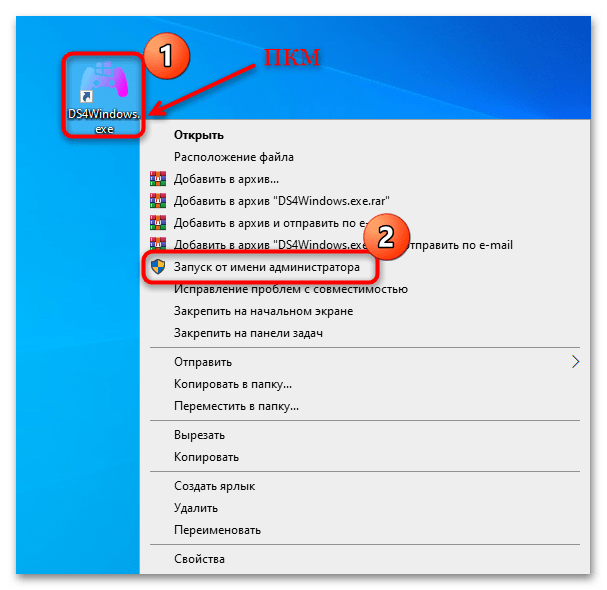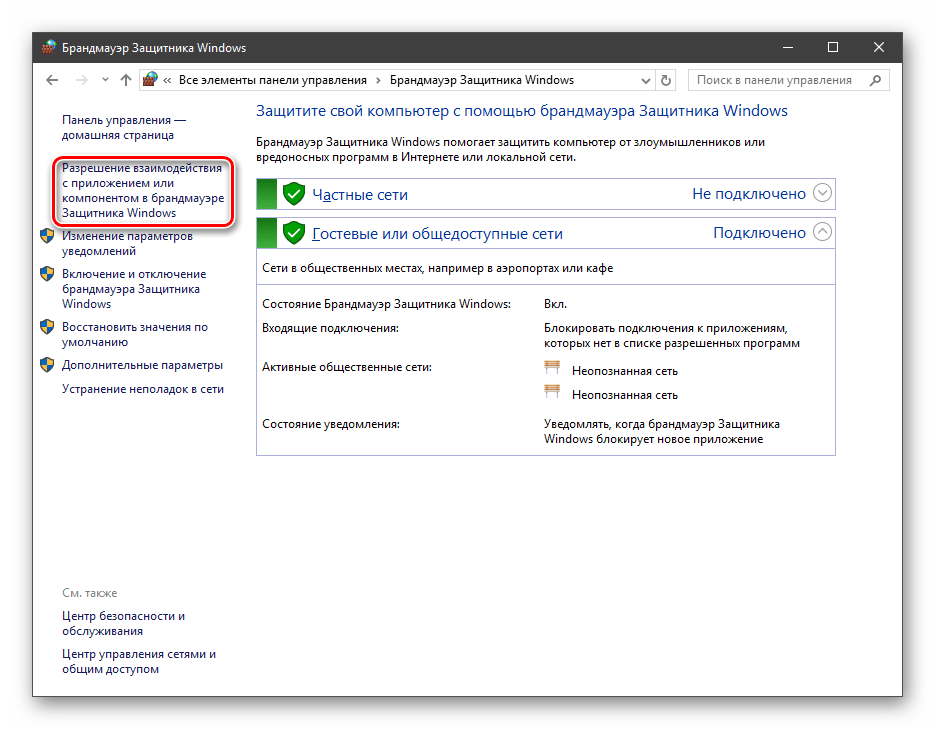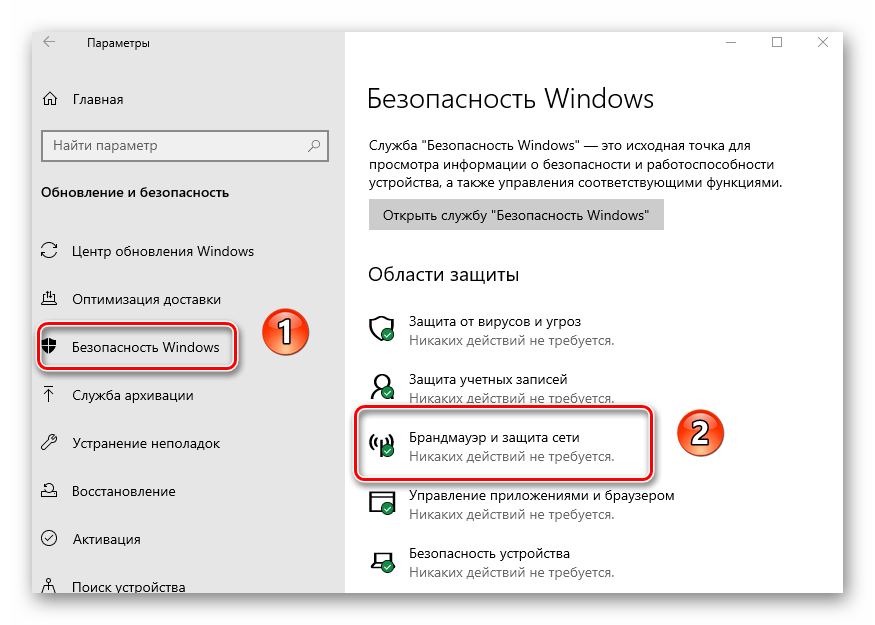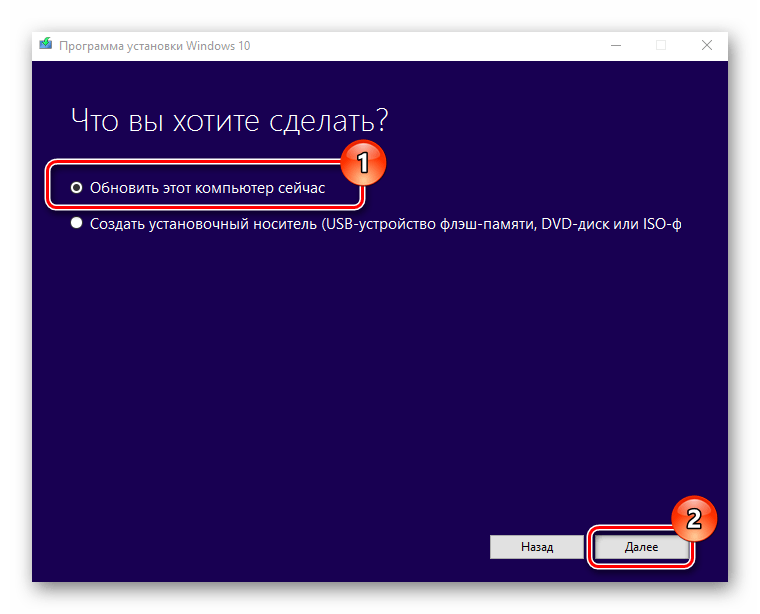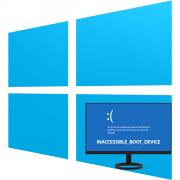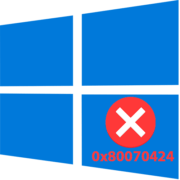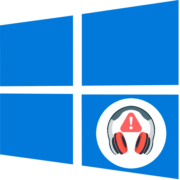Содержание:
- Способ 1: Установка драйверов NVIDIA
- Способ 2: Переустановка DirectX
- Способ 3: Запуск в режиме совместимости
- Способ 4: Предоставление прав администратора
- Способ 5: Решение проблем при подключении к сети
- Способ 6: Обновление ОС
- Способ 7: Активация DirectPlay
- Способ 8: Проверка целостности системных файлов
- Способ 9: Восстановление параметров безопасности
- Способ 10: Откат к точке восстановления
- Вопросы и ответы: 0
Наиболее распространенная причина появления ошибки 0xc0000022 в Windows 10 при запуске игр/программ часто сопровождается сообщением об отсутствии того или иного DLL-файла, но крайне не рекомендуется скачивать такие файлы по отдельности с различных неизвестных источников, поскольку есть немалый шанс инфицировать операционную систему вирусами. В таком случае лучше установить драйверы NVIDIA или переустановить библиотеку DirectX, чтобы восстановить недостающие файлы DLL, о чем мы написали в первых двух способах статьи.
Способ 1: Установка драйверов NVIDIA
При появлении рассматриваемой ошибки с сообщением о том, что не хватает библиотеки nv*****.dll почти наверняка требуется установить драйверы NVIDIA. Для этого потребуется специальное программное обеспечение от производителя, устанавливающее драйверы для видеокарты и поддерживающее их в актуальном состоянии. Ранее мы детально разбирали, как правильно инсталлировать такой софт на компьютер, поэтому переходите по ссылке далее.
Подробнее: Установка драйверов с помощью NVIDIA GeForce Experience
Способ 2: Переустановка DirectX
Еще одна распространенная причина – это поврежденные библиотеки DirectX. В Windows 10 эти программные компоненты уже предустановлены в систему, поэтому скачивать их отдельно (в отличие от предыдущих выпусков операционки) не требуется. Чтобы обновить их, достаточно инсталлировать актуальные апдейты для ОС (о чем мы поговорим в Способе 6), но обновление не поможет при повреждении компонентов библиотек.
Если ошибка под кодом 0xc0000022 сопровождается дополнительной информацией (d3d****2_цифры.dll), значит, проблема именно в библиотеке DirectX. Тогда ее потребуется переустановить для восстановления поврежденных или недостающих компонентов, о чем наш автор писал более развернуто в отдельной статье.
Подробнее: Переустановка и добавление недостающих компонентов DirectX в Windows 10
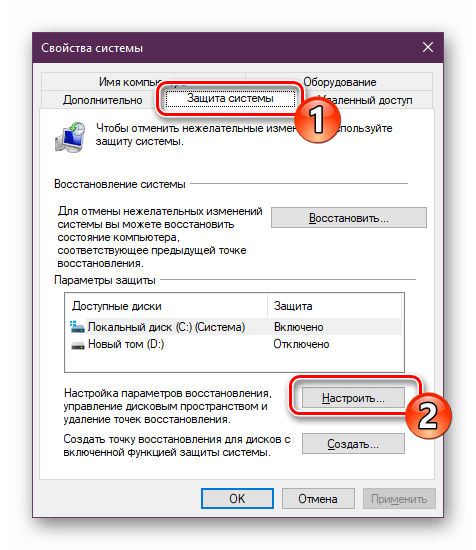
Способ 3: Запуск в режиме совместимости
Как ни странно, но ошибка при запуске игры или программы в Windows 10 может стать следствием проблемы совместимости софта с версией ОС. Самый простой способ исправить ситуацию – это запустить ПО в режиме совместимости, настроив свойства ярлыка:
- Кликните правой кнопкой мыши по ярлыку или исполняемому файлу проблемного приложения или игры, затем из контекстного меню выберите пункт «Свойства».
- Перейдите на вкладку «Совместимость» и в блоке «Режим совместимости» включите соответствующую опцию, а из выпадающего меню выберите операционную систему.
- Нажмите на кнопку «ОК», чтобы сохранить новые настройки.
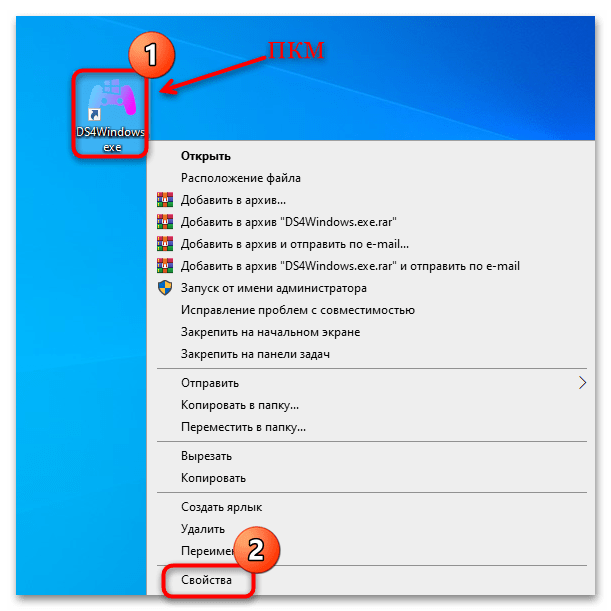
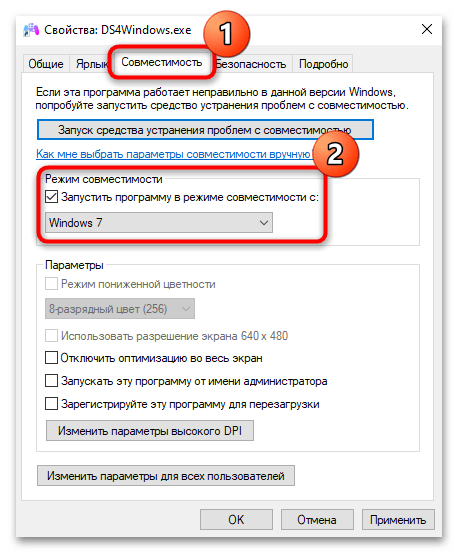
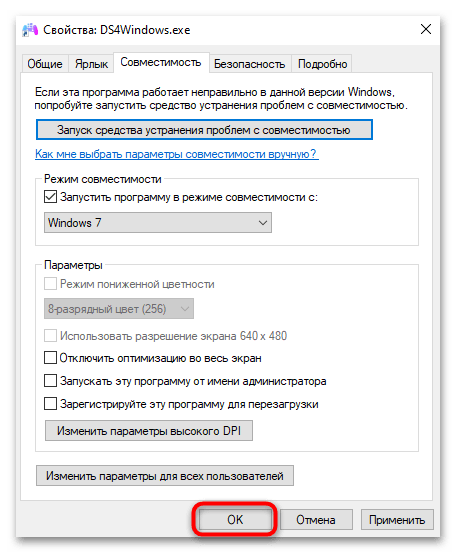
Такая рекомендация может помочь в случаях, когда программа изначально предназначена для более ранних выпусков ОС (например, XP или Vista), но при этом она является морально устаревшей и уже не поддерживается более новой Windows.
Способ 4: Предоставление прав администратора
Нередко проблема появляется ввиду отсутствия необходимых для корректного запуска прав. Такое случается, когда вы используете гостевой аккаунт в Виндовс. Для исправления запустите проблемный софт с правами администратора, кликнув по ярлыку или исполняемому файлу правой кнопкой мыши и выбрав соответствующий пункт из контекстного меню.
Если запуск софта произошел без ошибки, сделайте так, чтобы он всегда работал с расширенными правами без лишних манипуляций со стороны пользователя. Снова откройте «Свойства» файла и на вкладке «Совместимость» отметьте пункт «Запускать эту программу от имени администратора», затем сохраните настройки.
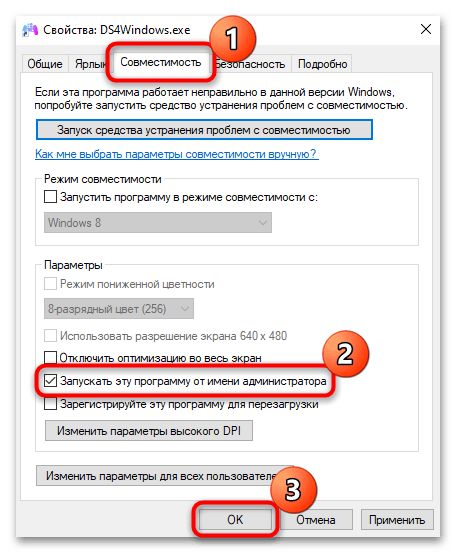
Способ 5: Решение проблем при подключении к сети
Если программа или игра требует подключения к сети, рассматриваемая ошибка может препятствовать запуску из-за отсутствия или блокировки подключения.
Этот вариант решения проблемы актуален и для других действий, совершаемых пользователем на компьютере, в том числе при активации системы или обновлении «десятки». Тогда по каким-то причинам невозможно подключиться к серверам Microsoft, из-за чего возникает код ошибки 0xc0000022.
Для начала проверьте, все ли в порядке с подключением к интернету. Можно запустить любой браузер и попробовать открыть веб-страницу. При наличии проблемы воспользуйтесь нашим отдельным материалом на эту тему.
Подробнее: Устранение проблемы «Нет подключения к Интернету, защищено» в Windows 10
Нередки и блокировки определенного подключения со стороны встроенного брандмауэра Windows или стороннего антивируса. В этом случае попробуйте добавить проблемную программу или игру в список исключения средств защиты.
Подробнее: Добавление программы в исключения брандмауэра Windows 10 / антивируса
В случае с различными действиями, например при попытке активировать или обновить Windows 10, рекомендуем на время остановить работу защитного ПО, в особенности антивирусной программы от стороннего разработчика, которая может стать причиной появления ошибки. О том, как это правильно сделать, читайте в наших отдельных руководствах.
Подробнее: Отключаем брандмауэр / антивирус в Windows 10
Также не забывайте о том, что проблемы с подключением, в частности к серверам Microsoft, — это результат активного защищенного или конфиденциального соединения. Например, проверьте, активен ли прокси-сервер и, если да, отключите его.
Подробнее: Выключение прокси на Windows 10
В этом же окне можно будет посмотреть состояние и других защищенных соединений (анонимных) и при необходимости отключить их. Также проверьте, работают ли отдельные программы или утилиты от сторонних разработчиков, обеспечивающих такое подключение к сети.
Способ 6: Обновление ОС
Как уже говорилось ранее, для устранения ошибки может сработать обновление операционной системы до последней версии. Это позволит не только установить актуальные программные компоненты, но и восстановить поврежденные или отсутствующие файлы, к примеру во встроенных динамических библиотеках, необходимые для корректного запуска и функционирования софта.
В Виндовс 10 реализованы автоматические средства для обновления системы, которые по умолчанию активны изначально и работают в фоновом режиме. По каким-то причинам соответствующие службы могли быть остановлены либо произошел сбой, из-за которого автоматического обновления не происходит. В любом случае есть несколько методов установить новую версию Виндовс, в том числе с помощью специальных утилит.
Подробнее: Обновление Windows 10 до последней версии
Способ 7: Активация DirectPlay
В операционные системы Windows встроен компонент DirectX API – DirectPlay, который работает как библиотека сетевых коммуникаций. Он позволяет подключаться к сети или модему, чтобы играть в сетевые игры и, как правило, использовался в более ранних ОС. Часто активация компонента позволяет решить рассматриваемую ошибку не только при попытке запустить устаревшую игру, но и порой во время активации Windows 10.
- Запустите классическую «Панель управления», отыскав ее в главном меню или с помощью строки системного поиска.
- В качестве просмотра разделов выставьте мелкие или крупные значки, затем кликните по «Программы и компоненты».
- В новом окне на панели слева нажмите на строчку «Включение или отключение компонентов Windows».
- Далее требуется в списке найти наш компонент – DirectPlay, он находится в папке «Компоненты прежних версий». Отметьте его и сохраните настройки.
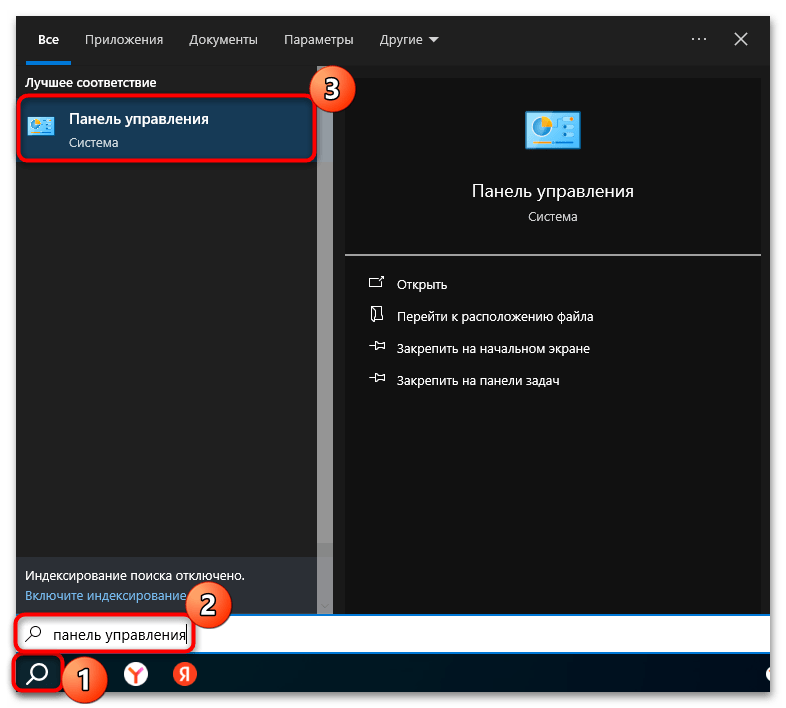
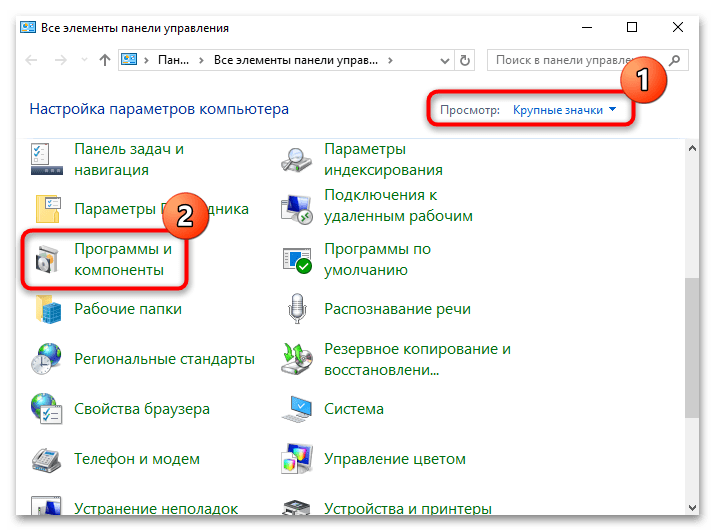
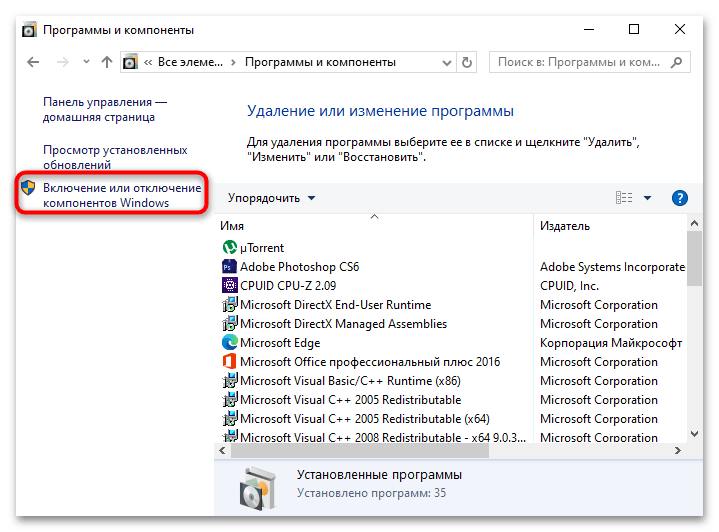
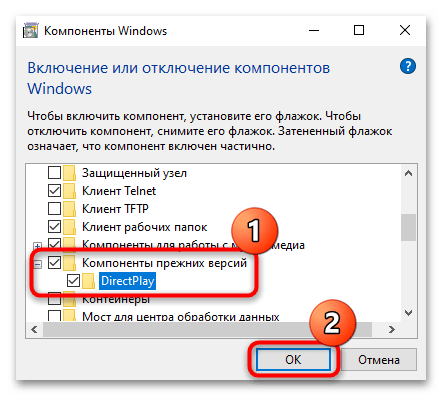
В результате будет активирован компонент, который часто нужен для корректной работы, а именно подключения к сети, некоторых устаревших игр или программ. Но после его активации не забудьте перезагрузить компьютер, чтобы новые параметры вступили в силу, после чего попробуйте снова запустить игру/программу или обновить/активировать систему.
Способ 8: Проверка целостности системных файлов
В качестве дополнительного решения неполадки можно проверить системные файлы на наличие повреждений. Зачастую это позволяет восстановить компоненты ОС, целостность которых могла быть нарушена по различным причинам (например, из-за системных сбоев или вирусных атак), что препятствует запуску игр, приложений, а также выполнению других манипуляций. В Windows 10 для этого реализованы специальные утилиты, работающие в автоматическом режиме, а как их правильно применять, рассказано по ссылке ниже.
Подробнее: Как проверить целостность системных файлов в Windows 10
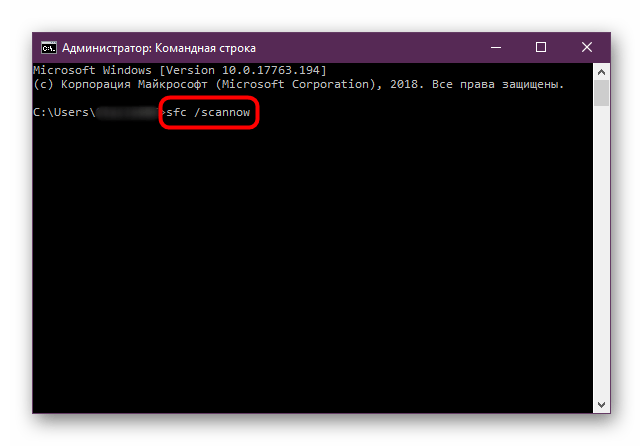
Способ 9: Восстановление параметров безопасности
Еще одно возможное исправление ошибки (кстати, на форуме официального сайта Microsoft это является одной из рекомендаций технической поддержки) – это восстановление параметров безопасности к значению «по умолчанию». Сделать это достаточно просто:
- Через «Панель управления» перейдите в раздел «Брандмауэр Защитника Windows».
- В следующем окне кликните по строке «Восстановить значения по умолчанию», расположенной на панели слева.
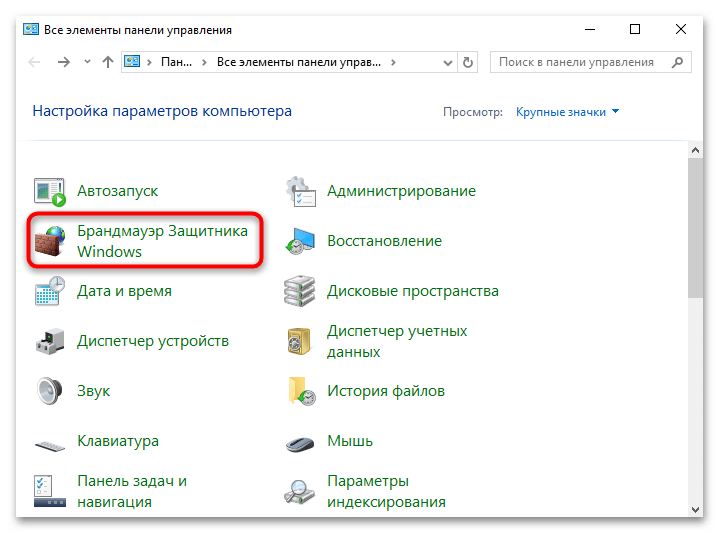
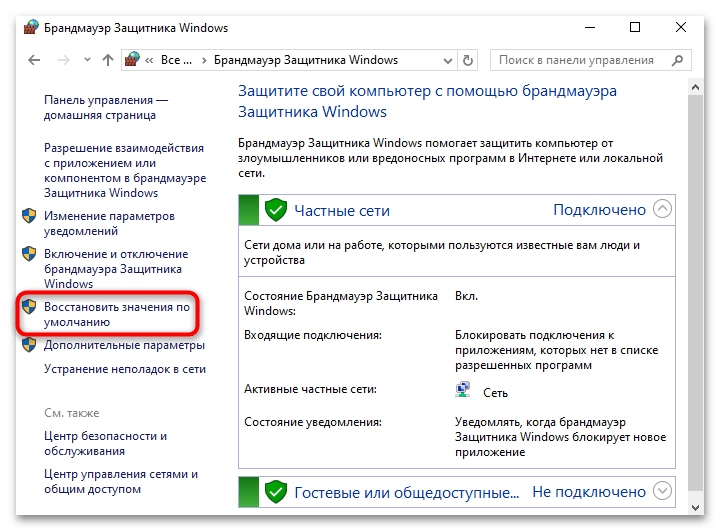
Перезагрузите компьютер, чтобы новые параметры зафиксировались, после чего можно проверить, решена ли ошибка.
Эта рекомендация подойдет в случае, если вы пользуетесь встроенной защитой «десятки». Когда установлен антивирус от стороннего разработчика, многие пункты в окне с параметрами штатного брандмауэра могут быть недоступны.
Способ 10: Откат к точке восстановления
Если ничего из перечисленного выше не помогло, тогда есть смысл попытаться откатить состояние системы до того момента, когда подобной ошибки не наблюдалось. Вероятно, не так давно случился сбой в работе операционки или вы установили сторонний софт, который мог вмешаться в функционирование ОС. При условии, что периодически создаются точки восстановления вручную или автоматически, откат к одной из них вполне может сработать. Узнайте, как вернуть предыдущее состояния Windows 10, из материала по следующей ссылке, но имейте в виду, что установленные после даты точки восстановления приложения будут удалены, а выставленные настройки Виндовс — сброшены.
Подробнее: Откат к точке восстановления в Windows 10
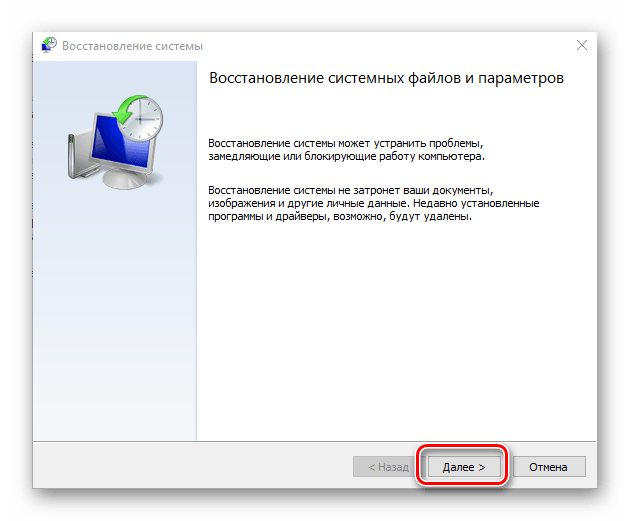
 Наш Telegram каналТолько полезная информация
Наш Telegram каналТолько полезная информация
 Подключение сетевого диска в Windows 10
Подключение сетевого диска в Windows 10
 Устранение ошибки 0x8007007b во время активации Windows 10
Устранение ошибки 0x8007007b во время активации Windows 10
 Устранение проблем с микрофоном в наушниках на Windows 10
Устранение проблем с микрофоном в наушниках на Windows 10
 Решение проблем с зависанием Windows 10 на логотипе во время установки
Решение проблем с зависанием Windows 10 на логотипе во время установки
 Исправление ошибки 0х00f4244 при включении камеры в Windows 10
Исправление ошибки 0х00f4244 при включении камеры в Windows 10
 Методы уменьшения яркости экрана на Windows 10
Методы уменьшения яркости экрана на Windows 10
 Методы исправления ошибки «WHEA UNCORRECTABLE ERROR» в Windows 10
Методы исправления ошибки «WHEA UNCORRECTABLE ERROR» в Windows 10
 Изменение цвета панели задач в Windows 10
Изменение цвета панели задач в Windows 10
 Устранение проблем с изменением разрешения экрана на Windows 10
Устранение проблем с изменением разрешения экрана на Windows 10
 Руководство по синхронизации настроек в Windows 10
Руководство по синхронизации настроек в Windows 10
 Исправление ошибки «DNS-сервер не отвечает» в Windows 10
Исправление ошибки «DNS-сервер не отвечает» в Windows 10
 Подключение сетевого принтера в Windows 10
Подключение сетевого принтера в Windows 10
 Запускаем старые игры на Windows 10
Запускаем старые игры на Windows 10
 Варианты восстановления Windows 10 при загрузке
Варианты восстановления Windows 10 при загрузке
 Конвертируем диски GPT в MBR при установке Windows 10
Конвертируем диски GPT в MBR при установке Windows 10
 Узнаем температуру видеокарты в Windows 10
Узнаем температуру видеокарты в Windows 10
 Причины, по которым Windows 10 не активируется
Причины, по которым Windows 10 не активируется
 Проверка лицензии в Windows 10
Проверка лицензии в Windows 10
 Исправляем ошибку 10016 в журнале событий Windows 10
Исправляем ошибку 10016 в журнале событий Windows 10
 Как сделать красивый рабочий стол в Windows 10
Как сделать красивый рабочий стол в Windows 10 lumpics.ru
lumpics.ru